प्रिंटर को स्थापित करना और स्थापित करना कठिन हैप्रक्रिया में प्रिंटर को उपयोगकर्ता के अनुकूल नाम देना शामिल नहीं है होम प्रिंटर के लिए, यह कोई समस्या नहीं है। अधिकांश घरों में केवल एक प्रिंटर होता है और जो भी आपके सिस्टम या नेटवर्क से जुड़ा होता है वह वही होता है जिसे आप प्रिंट करने जा रहे हैं। कार्य स्थान पर प्रिंटर के साथ, यह अलग है। आपके पास एक से अधिक हो सकते हैं। यदि आपके लिए कनेक्ट किए गए प्रिंटर का ट्रैक रखना मुश्किल है, तो आपको एक प्रिंटर का नाम बदलना चाहिए और इसे एक अधिक उपयोगकर्ता के अनुकूल नाम देना चाहिए जो इसे पहचानने में मदद करता है।
एक प्रिंटर का नाम बदलें
प्रिंटर का नाम बदलने के लिए, यह ऑनलाइन होना चाहिएऔर आपके सिस्टम से जुड़ा हुआ है। इसे नेटवर्क के माध्यम से या तार के माध्यम से जोड़ा जा सकता है। प्रिंटर के गुणों के तहत नाम बदला जाता है। आप इसे सेटिंग ऐप या कंट्रोल पैनल से एक्सेस कर सकते हैं।
सेटिंग ऐप खोलें, डिवाइस समूह पर जाएंसेटिंग्स, प्रिंटर और स्कैनर का चयन करें। आपको सभी जुड़े हुए प्रिंटरों की एक सूची दिखाई देगी। उस प्रिंटर का चयन करें जिसका आप नाम बदलना चाहते हैं और आपको उसके नीचे एक you मैनेज ’बटन दिखाई देगा। यह आपको प्रिंटर के लिए सेटिंग स्क्रीन पर ले जाएगा। नीचे स्क्रॉल करें और प्रिंटर गुण विकल्प पर क्लिक करें।

यदि आप सेटिंग ऐप पर नियंत्रण कक्ष पसंद करते हैं, तो फ़ाइल एक्सप्लोरर खोलें और स्थान बार में निम्नलिखित पेस्ट करें।
Control PanelHardware and SoundDevices and Printers
प्रिंटर सेक्शन पर स्क्रॉल करें और जिस प्रिंटर का नाम बदलना चाहते हैं उसे राइट-क्लिक करें। संदर्भ मेनू से, प्रिंटर गुण चुनें।
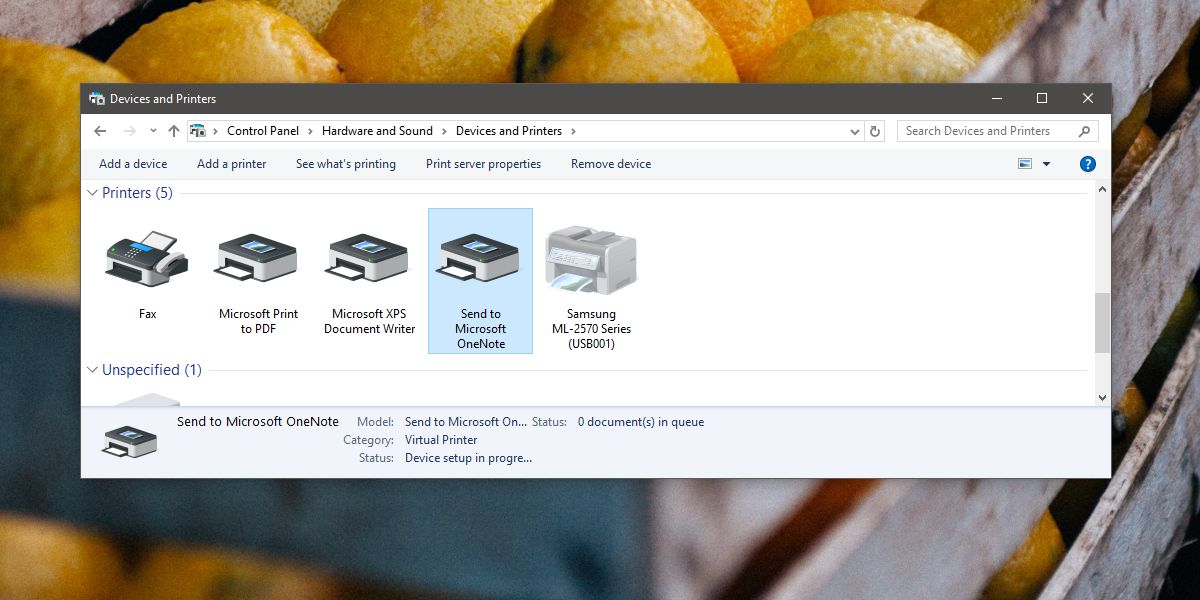
प्रिंटर गुण विंडो पर, पर जाएँसामान्य टैब। इस टैब पर सबसे पहला क्षेत्र संपादन योग्य है और यह वह जगह है जहाँ आप प्रिंटर नाम सेट करते हैं। इस फ़ील्ड के अंदर क्लिक करें, और अपने प्रिंटर के लिए एक उपयोगकर्ता के अनुकूल नाम दर्ज करें। इस गुण विंडो में एक मॉडल अनुभाग है, इसलिए यदि आपको कभी भी अपने प्रिंटर के लिए मॉडल की जानकारी की आवश्यकता होती है, तो यह एक सरल नाम बदलने के बाद खो जाने वाला नहीं है। जब आप काम कर लें तो ठीक क्लिक करें और नाम अपडेट हो जाएगा।
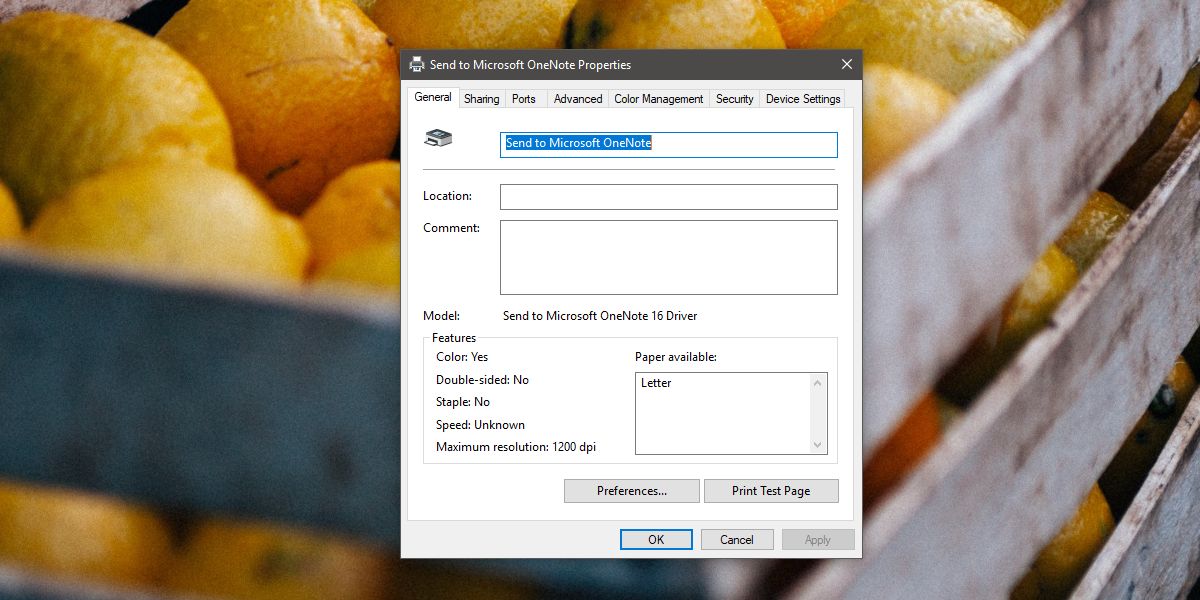
यह परिवर्तन प्रति-प्रणाली के आधार पर किया जाता है। जब आप प्रिंटर का नाम बदलते हैं, तो आप इसे अपने सिस्टम पर अकेले बदल देते हैं। बाकी सभी जो एक अलग लैपटॉप / डेस्कटॉप के माध्यम से प्रिंटर से जुड़ते हैं, फिर भी डिफ़ॉल्ट प्रिंटर नाम देखेंगे। यह परिवर्तन ऐसा नहीं है जिसके लिए व्यवस्थापक अधिकारों की आवश्यकता होती है, इसलिए हम यह अनुमान लगा रहे हैं कि नेटवर्क व्यवस्थापक के लिए नाम वापस डिफ़ॉल्ट में बदलने का कोई तरीका नहीं है।
यदि आप ऐसा प्रिंटर के लिए करते हैं जो आप काम में उपयोग करते हैं, तो उन्हें एक कार्य-स्थान अनुकूल नाम दें।













टिप्पणियाँ